Wybór jednego z predefiniowanych 36 szablonów strony WWW następuje podczas pierwszego uruchomienia kreatora stron WWW. W tym czasie na podstawie podstawowych informacji dot. charakteru, nazwy i preferowanej kolorystki, kreator przedstawi Ci 8 najlepszych wyborów dopasowanych do Twoich potrzeb. Jednocześnie zostaną wczytane pierwsze obrazy tematyczne wypełniające stronę.
Po wybraniu szablonu, podczas pierwszego uruchomienia strony WWW, możesz w każdej chwili edytować wygląd swojej witryny, np. poprzez zmianę stylu strony: zmiana kolorystki i wybranych elementów graficznych wcześniej wybranego szablonu. W tej edycji możesz zmienić kolory tła, kolory czcionek, nagłówków, a także zmianę czcionki na inną.
Jak zmienić styl wybranego szablonu?
- W głównym widoku kreatora WWW skorzystaj z przycisku Projekt/Design, aby dokonać zmian.
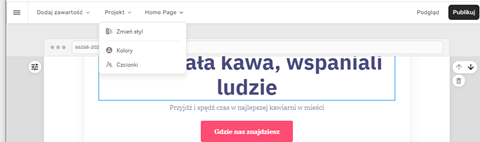
- Wybierz nowy schemat dla całej strony WWW. Zmieni się nie tylko kolor, ale i kształt czy układ strony WWW.
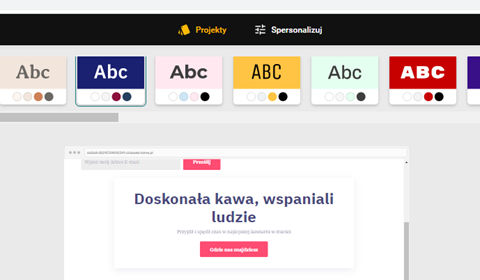
- Przejdź do zakładki Personalizacja/Customise, aby wprowadzić dodatkowe zmiany.
- Zmień układ kolorystyczny oraz czcionki używane na stronie WWW.
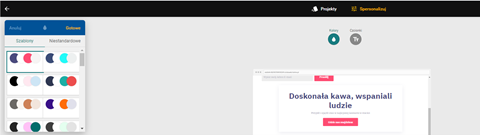
- Zapisz zmiany.
- W głównym widoku strony WWW także możesz dokonać zmiany wyglądu i budowy szablonu. Strona podzielona jest na sekcje: nagłówek, stopka, treść. Każda z sekcji może posiadać unikalny charakter.
- Zmień schemat kolorystyczny sekcji, klikając w ikonę opcji po lewej stronie. W tym miejscu możesz zmienić nie tylko wariant kolorystyczny, ale także układ sekcji.
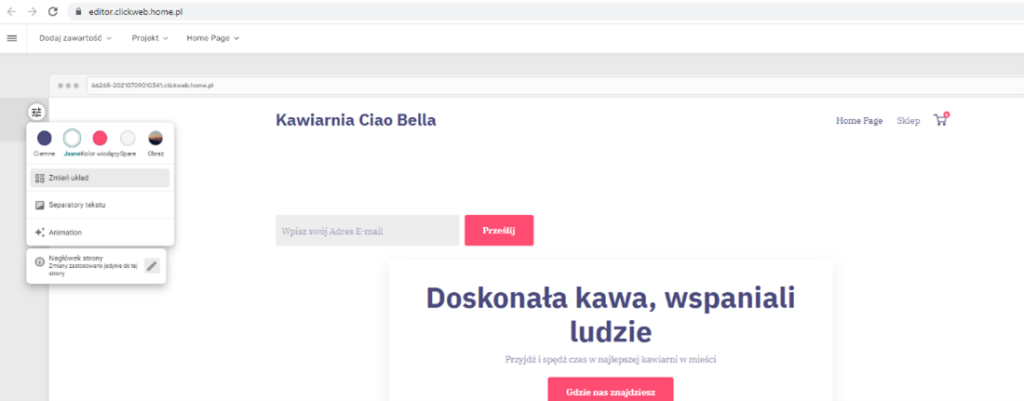
- Kliknij ikonę strzałek po prawej, aby przenieść całą sekcję.
- Dodawaj nowe sekcje, wybierając spośród predefiniowanych układów, aby szybko zarządzać treściami.
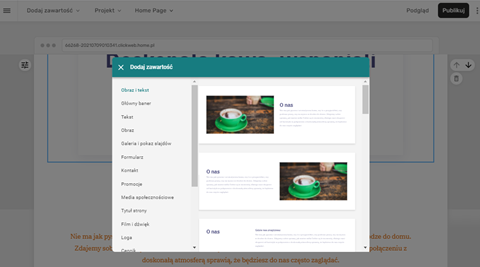
Łatwe tworzenie witryn – skorzystaj z kreatora stron WWW
Stwórz swoją stronę internetową w łatwy sposób dzięki metodzie „przeciągnij i upuść”.